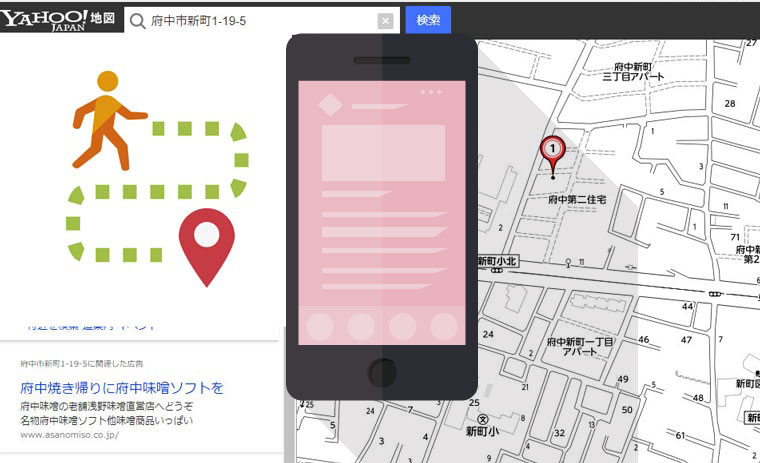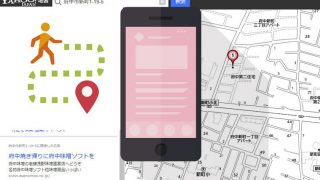子どもが保育園・幼稚園・学校に入った時、
学年が変わった時など、学校に自宅から学校までの道順地図を提出することがありますよね。
園や学校から渡された地図に道順を書きこむのではなく、
白紙にイチから地図を書かなければならない場合に、
スマホ(私が使ったのはiPhone)だけで地図を作ってコンビニで印刷する、という方法をまとめました。
>>PCでYahoo!地図のモノクロ線の地図を作って家のプリンタで印刷する方法
この記事の目次
学校に提出する道順用の地図はYahoo!Map(地図)がおすすめ
PCで地図を作成する場合も、Yahoo!Mapをおすすめしましたが、
スマホで作成するときも同じです。
理由は、
Yahoo!地図なら、白黒の線描きの地図を作ることができ、印刷すると白地図になるためです。
白地図の方が、印刷した後で目印になるお店などを描き込みやすいです。
以下、スマホで白地図を作成し、コンビニで印刷する、という方法を説明しますが、私はiPhoneしか持っていないので、実際にやってみたのはIOSでの操作になります。
コンビニでPDFファイルを印刷するための準備をする
セブンイレブンで印刷する
セブンイレブンにある富士通製のマルチコピー機ではnetprintというサービスでサーバー上に画像ファイルやPDFファイルをアップロードし、発行された番号をマルチコピー機に入力またはQRコード読み取りで印刷します。
Apple Store、またはGoogle Playストアで「かんたんnetprint」で検索してアプリをインストールしてください。
ファミリーマート・ローソンで印刷する
ファミリーマート、ローソンでは、シャープ製のマルチコピー機で印刷ができるのですが、アプリは3通り2つあります。
- Printsmash
ねとぷり- ネットワークプリントサービス
Printsmashは、画像ファイルやPDFファイルを、スマホ内のアプリに保存しておき、コンビニのマルチコピー機の近くでネットワークに接続してデータを転送する方法です。
※ねとぷりはネットワークプリントサービスの簡易版で操作がかんたんなため、以前この記事ではねとプリを使うプリント方法でご紹介していたのですが、サービスが終了してしまったようです。
Apple Store、またはGoogle Playストアで「ネットワークプリント ファミリーマート」で検索してアプリをインストールしてください。
ネットワークプリントアプリを最初を立ち上げたときに会員登録をしてください。
ネットワークプリントLINE連携でプリントする方法
ファミマ・ローソン・セイコーマートでプリントする場合、
LINEユーザーは、「ネットワークプリント」の公式LINE@アカウントを友達登録して、トークルームにファイルを送信する、という方法でもプリントができます。
別の記事でやり方をまとめました。
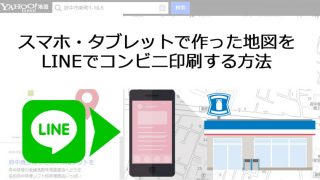
スマホ・タブレット+Yahoo!地図で学校提出用地図を作る
スマホで「Yahoo!地図」サイトをデスクトップ用画面で表示させる
safali(ブラウザ)でYahoo!地図の画面を表示します。
最初は、モバイル用の画面になっていますが、このままでは、「モノトーンにする」などが操作ができませんので、デスクトップ用画面(PCと同じ画面)を表示させます。
画面の右下の「AA」または「あぁ」をタップして、
「デスクトップ用サイトを表示」をタップします。
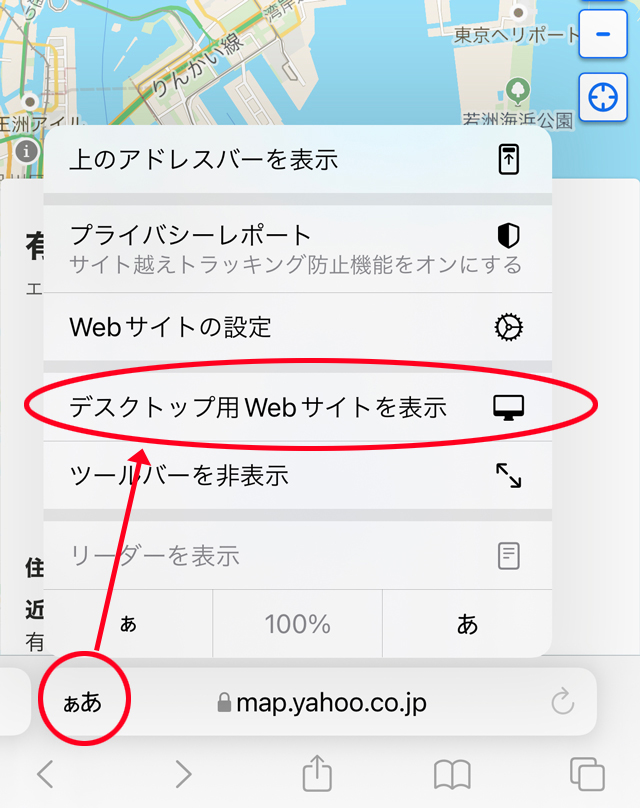
検索窓に、周辺地図を書きたい保育園・幼稚園・学校名を入れて「検索」をタップします。
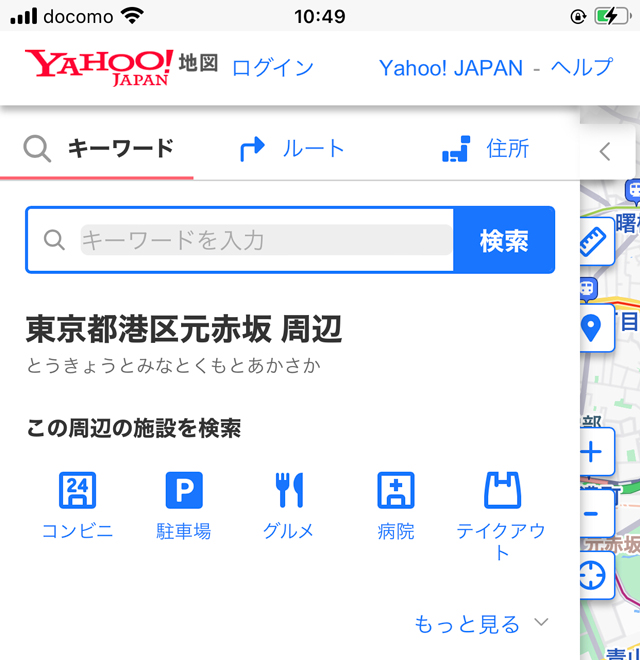
表示された選択肢の中から目的の施設名を選びます。
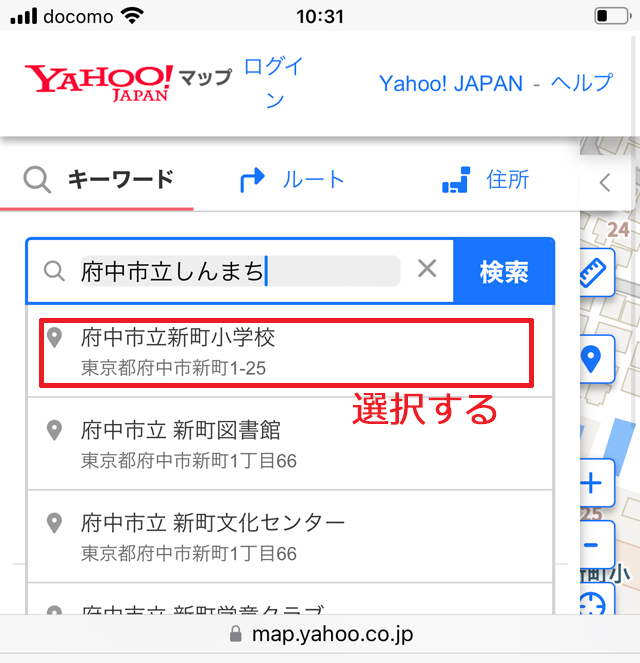
この選択肢にない名称では地図にポイントが表示されないことがあります。
上の例では、「府中市 新町小学校」と自分で入力した名前ではダメでした。
このままでは、設定画面に隠れて地図が見えません。
画面右の「<」をタップすると、設定画面が隠れて地図が見えるようになります。
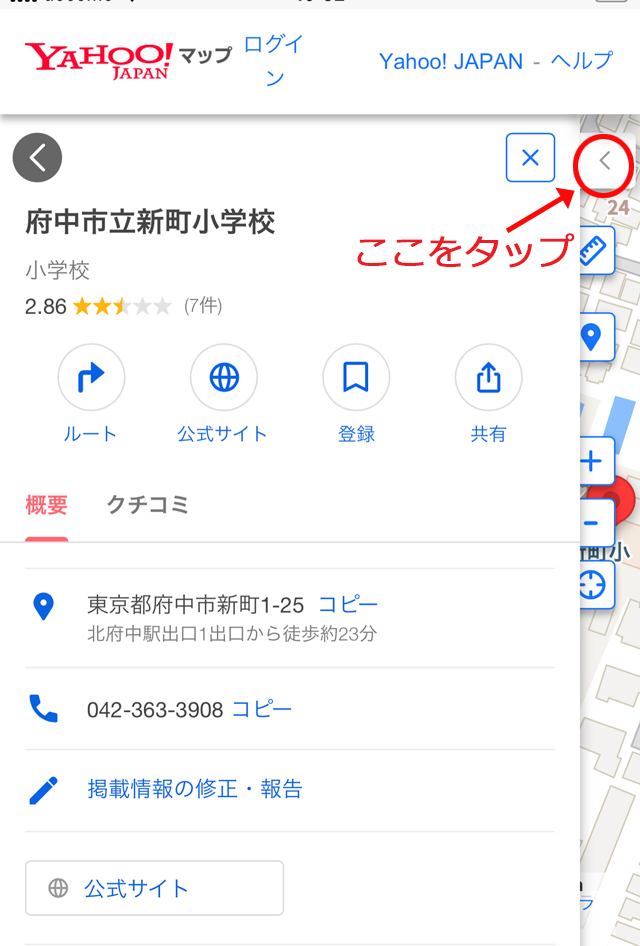
地図を白黒表示にする
赤で囲んだ部分をタップします。
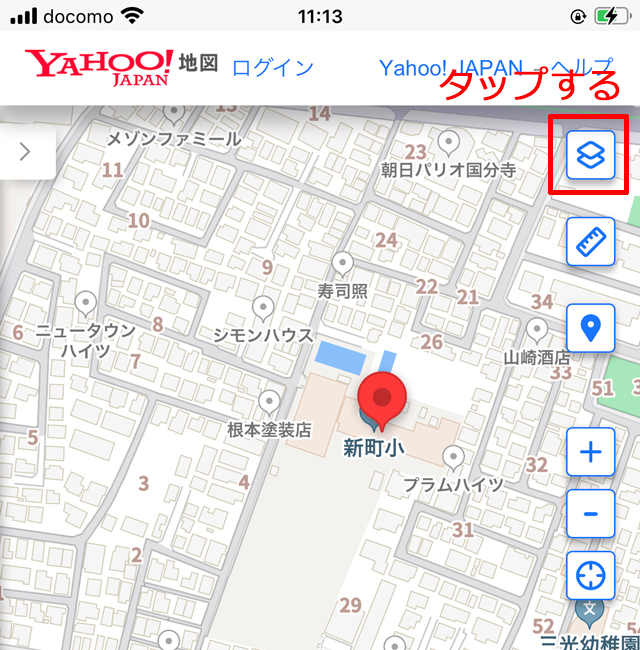
地図の種類から「モノトーン」を選択します。
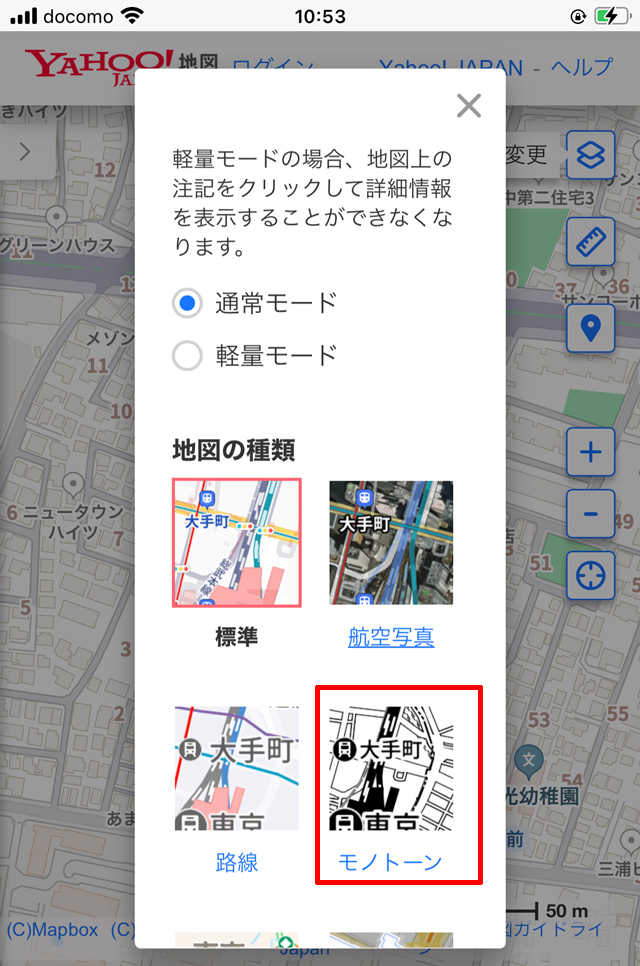
これをプリントアウトして、道順は手で描いてもよいです。、
道順を描きこむ
Yahoo!地図の機能で道順を描くには、以下の手順で行います。
設定画面を出すために、画面左の「>」をタップします。

「ルート」をタップします。
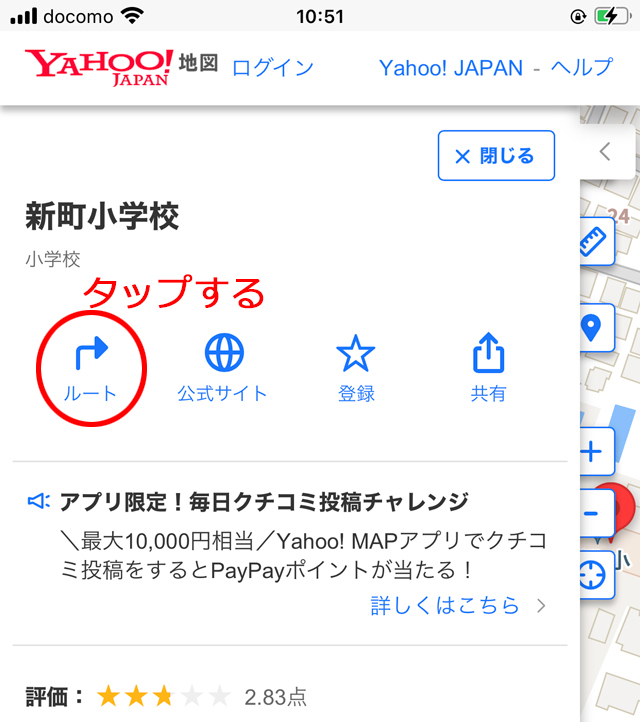
まず、「徒歩」を選択し、
G(ゴール)に学校名が入っていますので、
S(スタート)に自宅住所を入力して、「検索」をタップします。
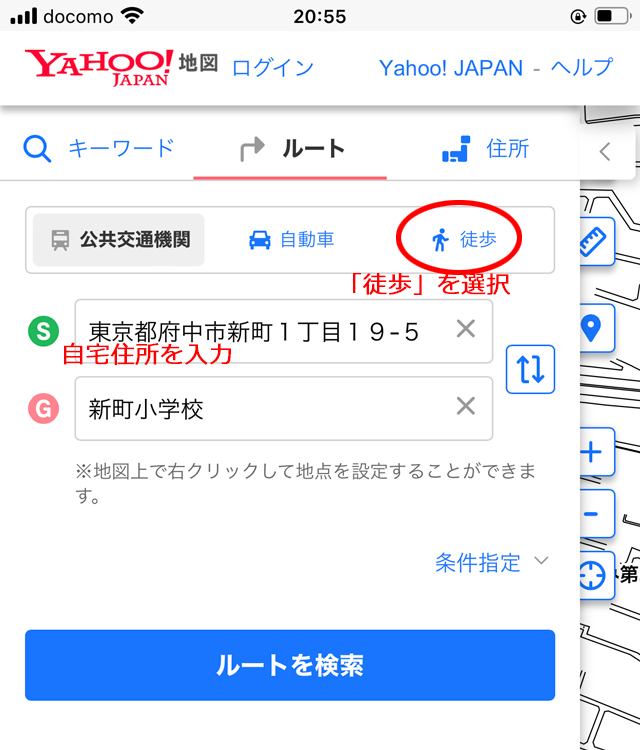
自宅の住所も学校の住所と同じように、表示された選択肢の中から選びます。
例えば、「新町1-19-5」と入力すると、自動的に「新町1丁目19-5」という選択肢が出てくるので、それをタップします。
「ルートを検索」をタップ後、画面右の「<」をタップして設定画面を消すと、
道順が表示された地図になります。
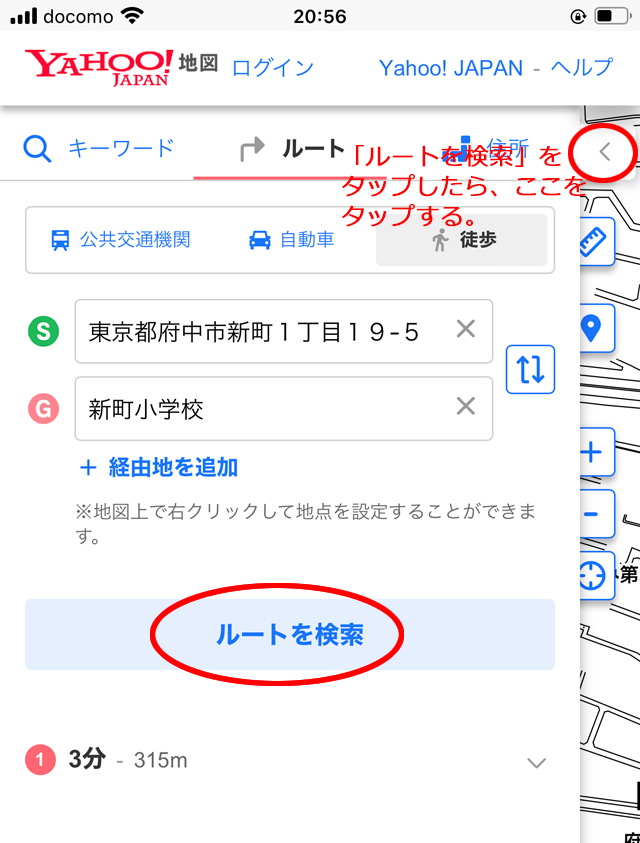
その場合は、自動でルートを描きこまず、白地図を印刷して、印刷後にカラーペンなどで描きこんでください。
また、自動的に描きこまれる道ではない道を通ることにしたいときも、
白地図を印刷して、手で描きこんでください。
iPhone+Yahoo!地図で作った地図を印刷する
PDFファイルを作成する
作成した地図の画面下の「↑」をタップします。
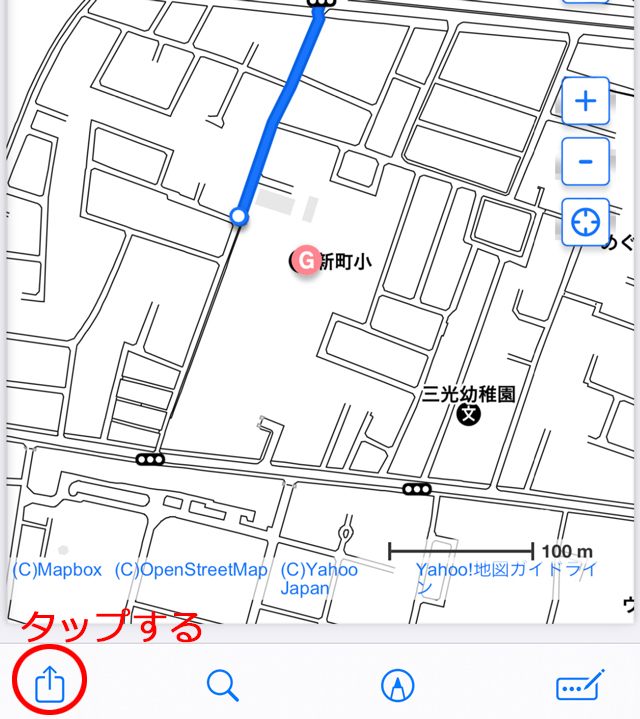
メニューから「マークアップする」を選んでタップします。
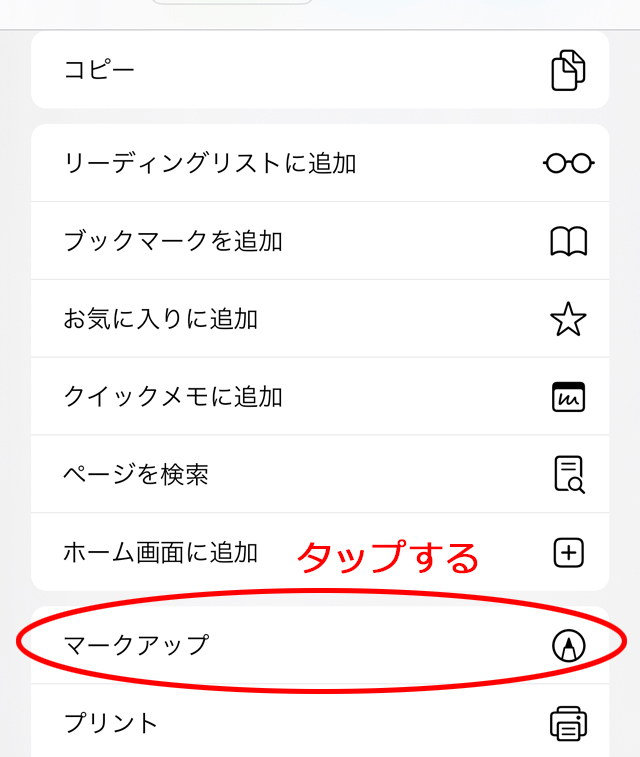
「完了」をタップします。
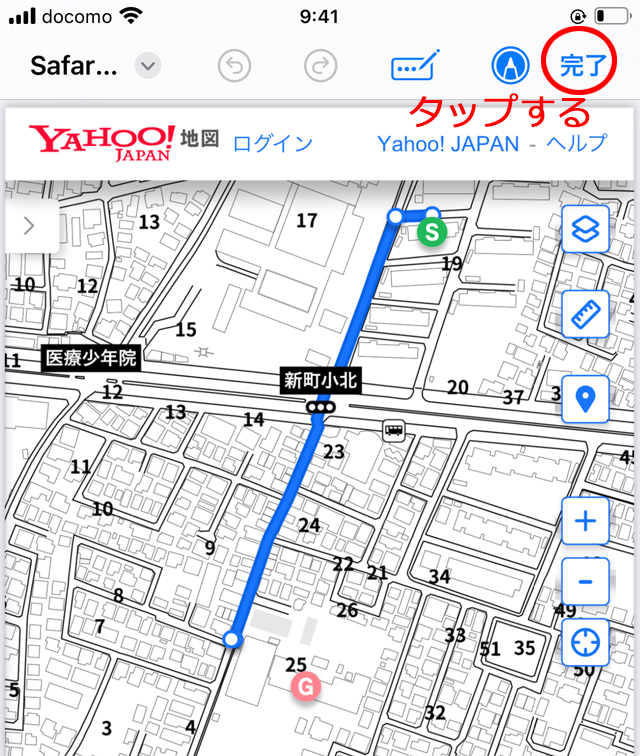
「ファイルに保存」をタップします。
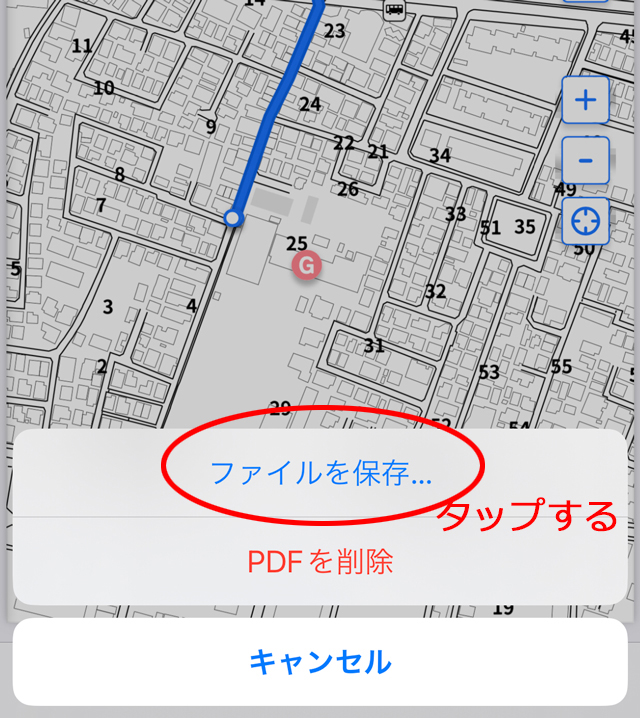
icloudまたは「このiphone内」の、自分で分かりやすい場所に保存します。
セブンイレブンで印刷するには
netprintのアプリを開き、画面右下の「+」のマークをタップします。
「文書ファイルを選ぶ」をタップします。
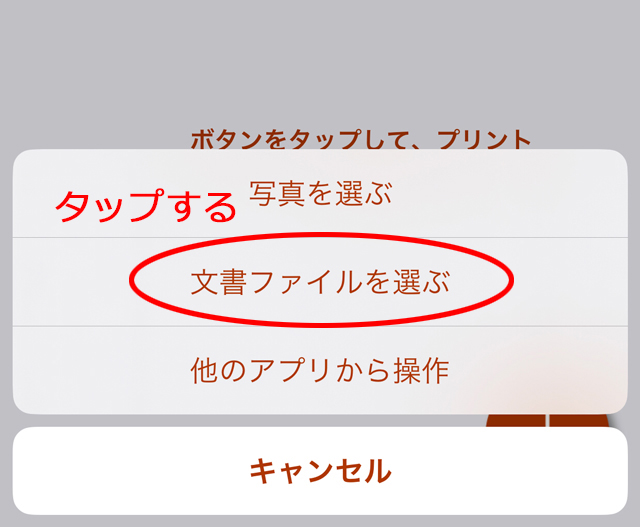
保存した地図を選びます。
サファリで作成した地図を、名前を変えないで保存した場合、
Safali_年|月|日 時間.分
というファイル名になっているので、それを目安に探してください。
保存してすぐであれば「最近使ったファイル」の上の方にあります。
用紙サイズ:普通紙A4
に設定します。カラーモードは白黒でよいと思います(その方がプリント代が安い)
暗号設定はしてもしなくてもいいのですが、自宅を含む地図なので心配であれば設定しましょう。
設定が終わったら、「登録」をタップします。
「アップロードしますか?」と表示されますので「はい」を選択します。
アプリに予約内容が表示されたらPDFファイルが登録されています。
セブンイレブンに行き、マルチコピー機で、予約番号を入力するか、QRコードを発行してマルチコピー機に読み取らせて印刷します。
ファミマ・ローソン・セイコーマートで印刷するには

スマホのブラウザでPDFファイルを作成して保存したときに自動的につくファイル名に読み込めない文字が入っていることがあり、そのままではネットワークプリントに登録できないのです。
Yahoo!地図で作成してPDF保存した地図をネットワークプリントで印刷する手順は
- PDFファイルをスマホ内に保存する
- ファイル名を短いものに変える
- ネットワークプリントに登録する
となります。
LINEを普段使っている人は、ネットワークプリントよりも、LINEのトークでネットワークプリントを使う方法が簡単なので、別記事を見てみてください。
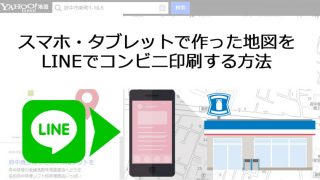
地図のPDFファイルを作って、保存したところからの続きです。今回はicloud内に保存してあります。
icloud内に保存された地図のファイル名をタップすると、
色が変わって選択された状態になります。
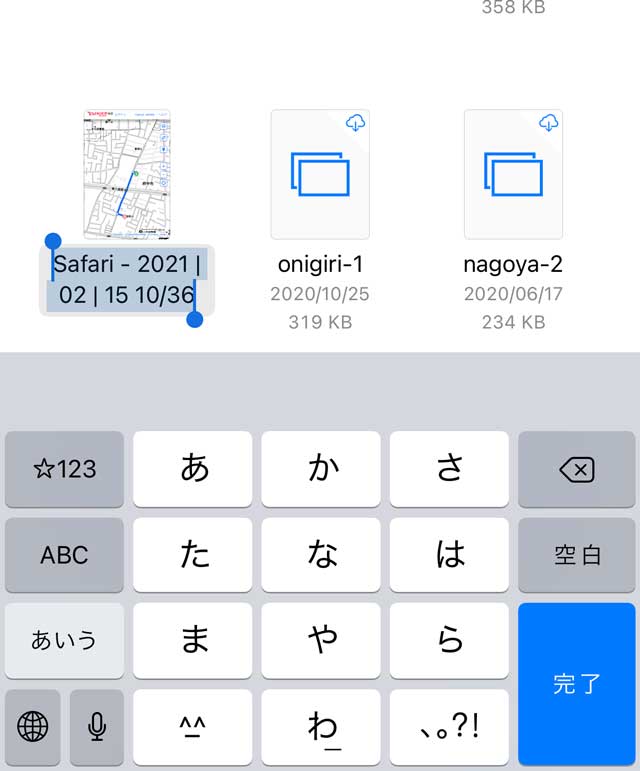
「map」など、適当に短い名前にして「完了」をタップします。
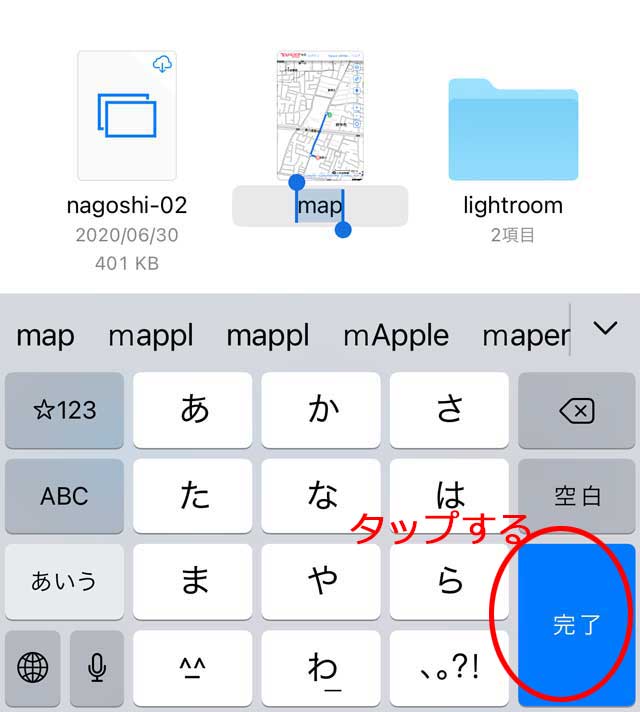
名前を変更した地図を開き、
画面肥立ち下の「↑」をタップして、
「その他」をタップします。
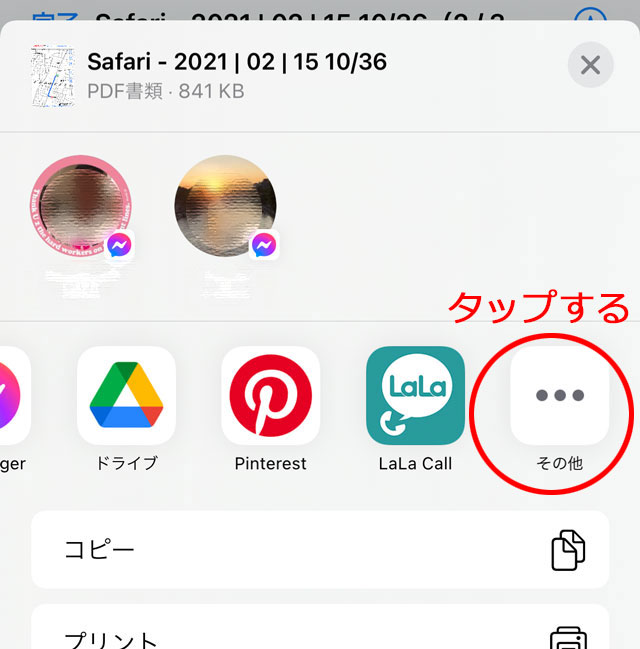
「ネットワークプリント」をタップします。
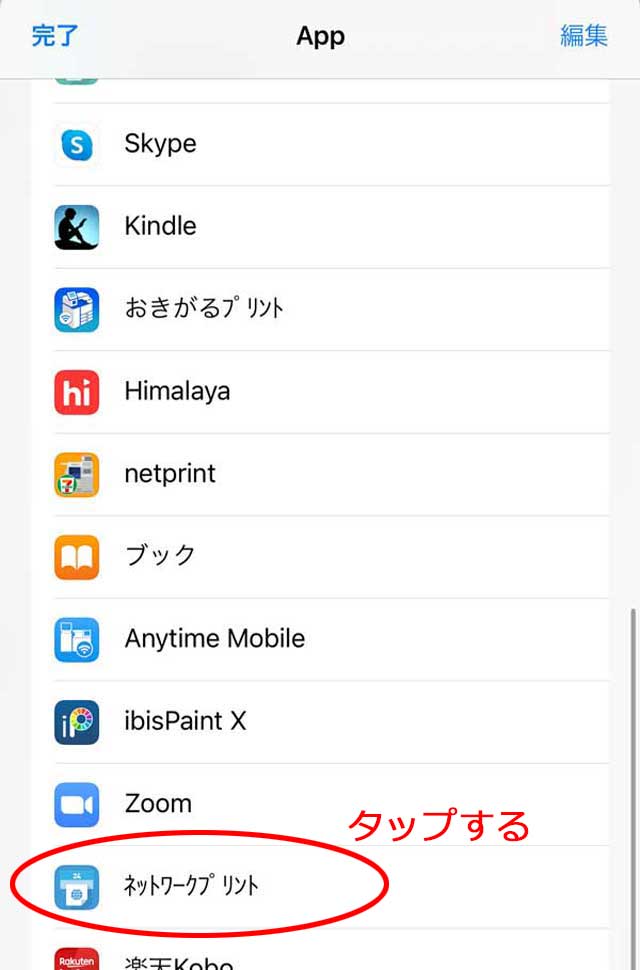
自動的に「ネットワークプリント」のアプリが起動します。
「文書プリントで登録」をタップします。
用紙サイズを指定して「登録する」をタップします。
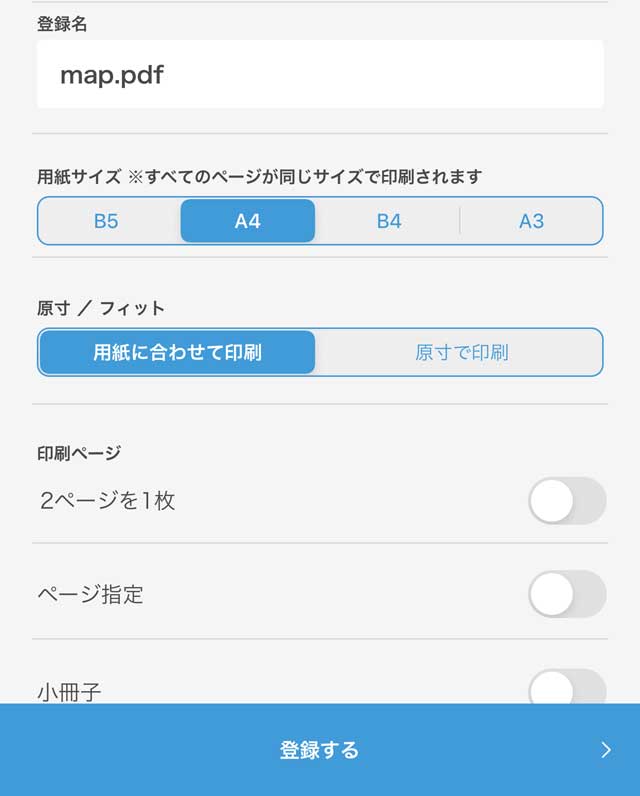
「マイボックス」に文書が登録されていれば、印刷可能です。
ファミマ・ローソン・セイコーマートのマルチコピー機で、ユーザー番号を入力して印刷します。
まとめ
スマホ・タブレットで作った地図をコンビニでプリントするには、
セブンイレブン用「netprint」 またはファミマ・ローソン・セイコーマート用「ネットワークプリント」をスマホにインストールする
スマホのブラウザで、Yahoo!地図のサイトを「デスクトップ用」で表示させて、地図を作る
作った地図を「モノトーン表示」させる
モノトーン(白黒)になった地図をPDFファイルにする
→セブンイレブンの場合は、そのままnetprintアプリに送信
2023年2月1日に確認したところ、PDFファイルを開いてnetprintアプリに送信する方法が使えかなった(アプリは立ち上がるがファイルが読み込まれない)ため、アプリを立ち上げてからファイルを開く方法に説明を変更しました。
→ファミマ・ローソン・セイコーマートの場合はファイル保存してファイル名をシンプルに変更してからネットワークプリントアプリに送信
それぞれ、コンビニの店頭に行き、発行された番号を使って印刷
または、LINEのネットワークプリントとのトーク画面で保存したPDFファイルを送って発行された番号を使って印刷
という手順になります。